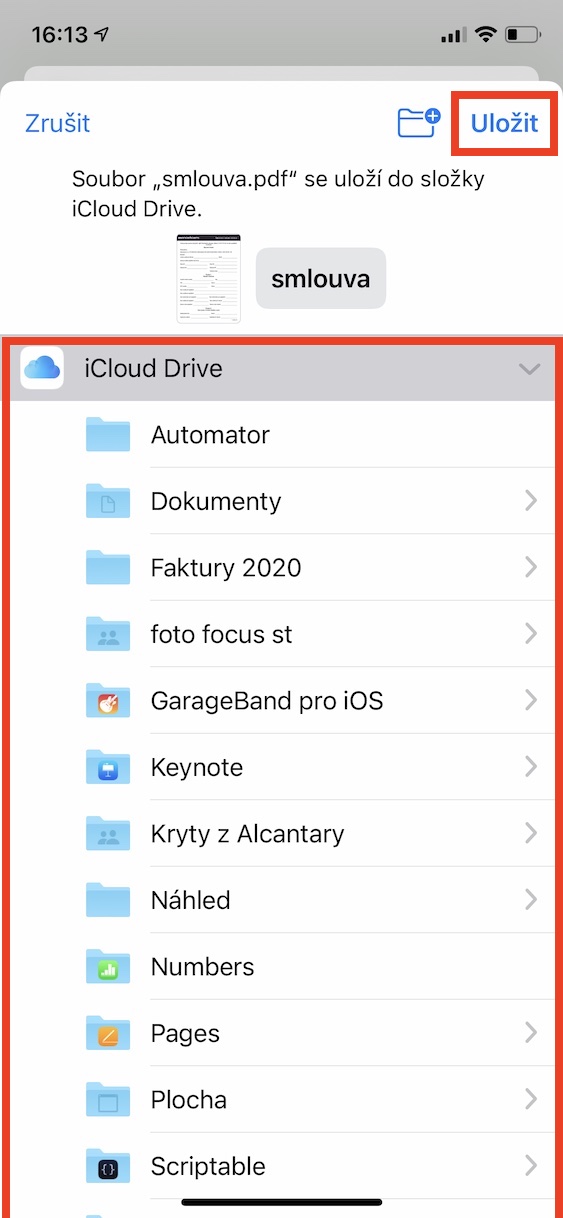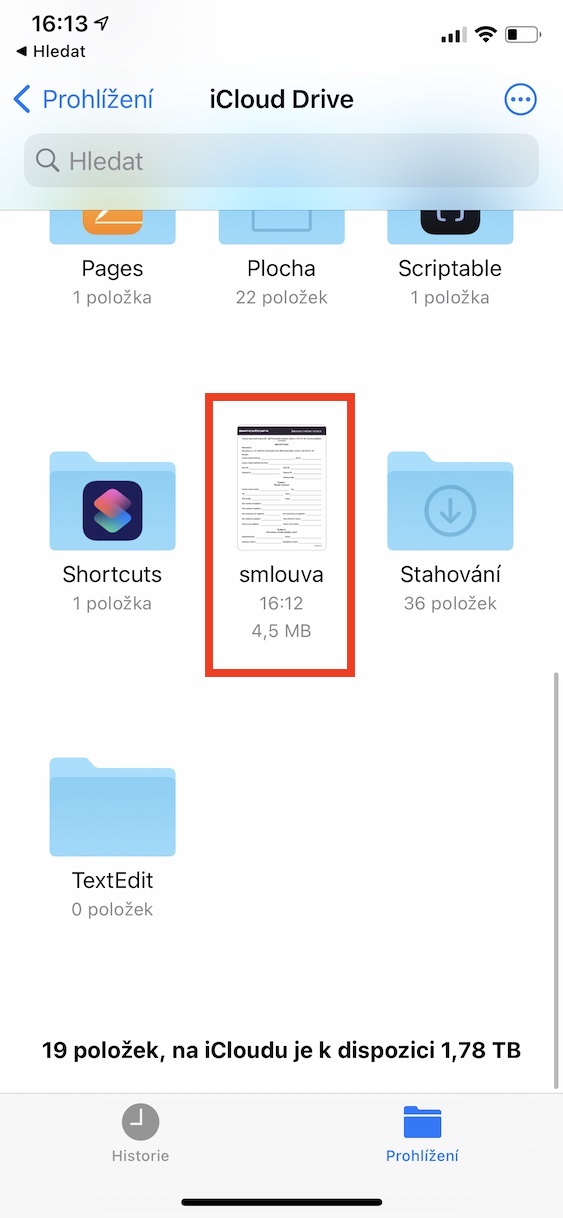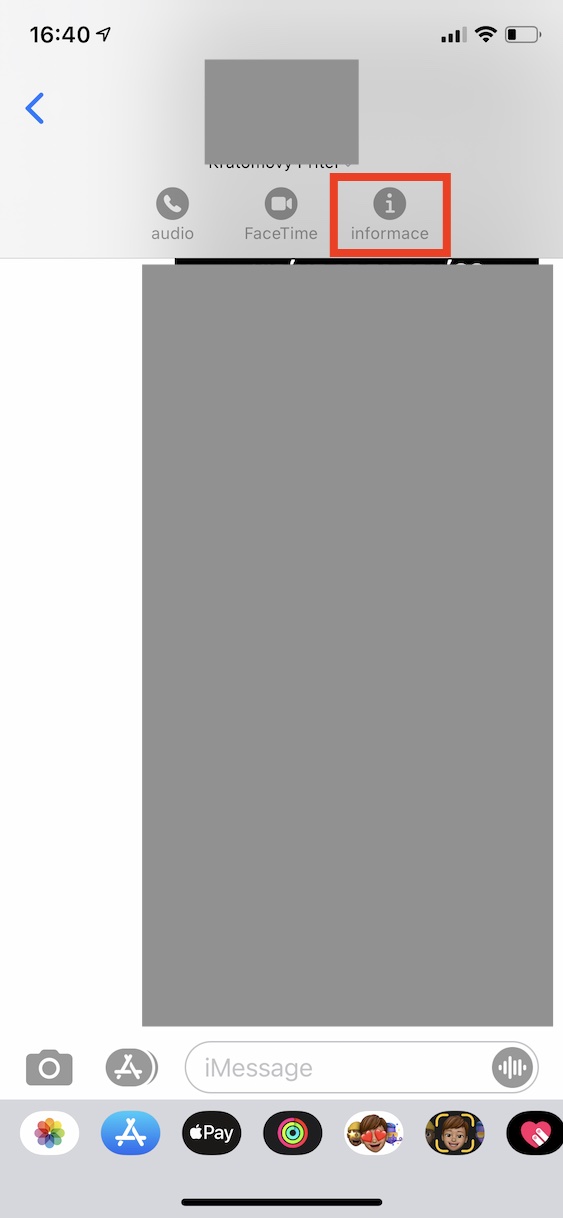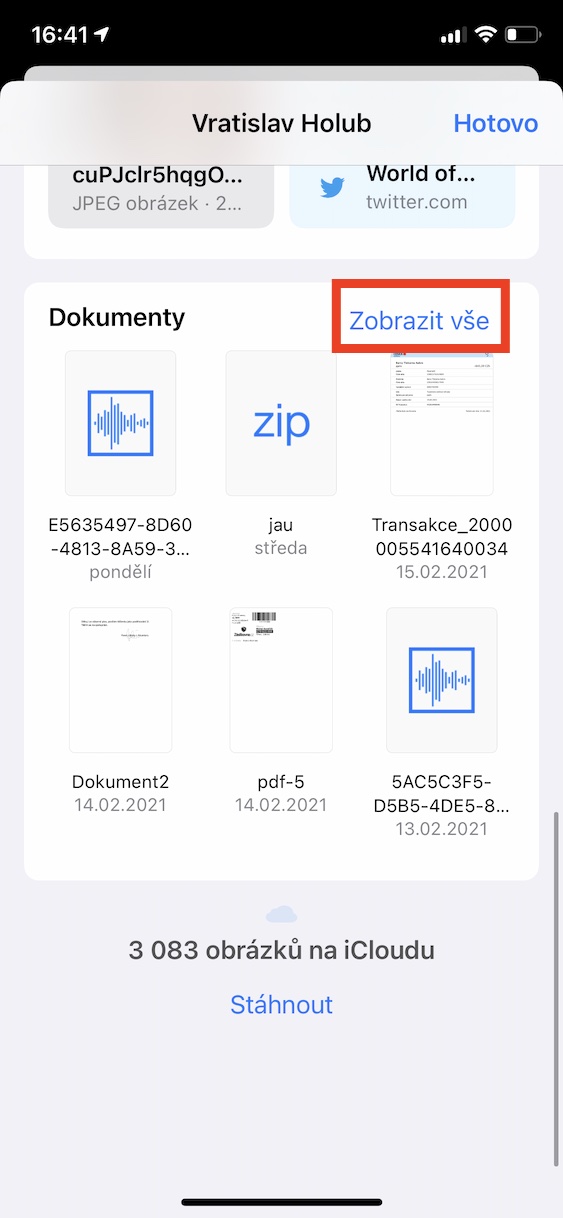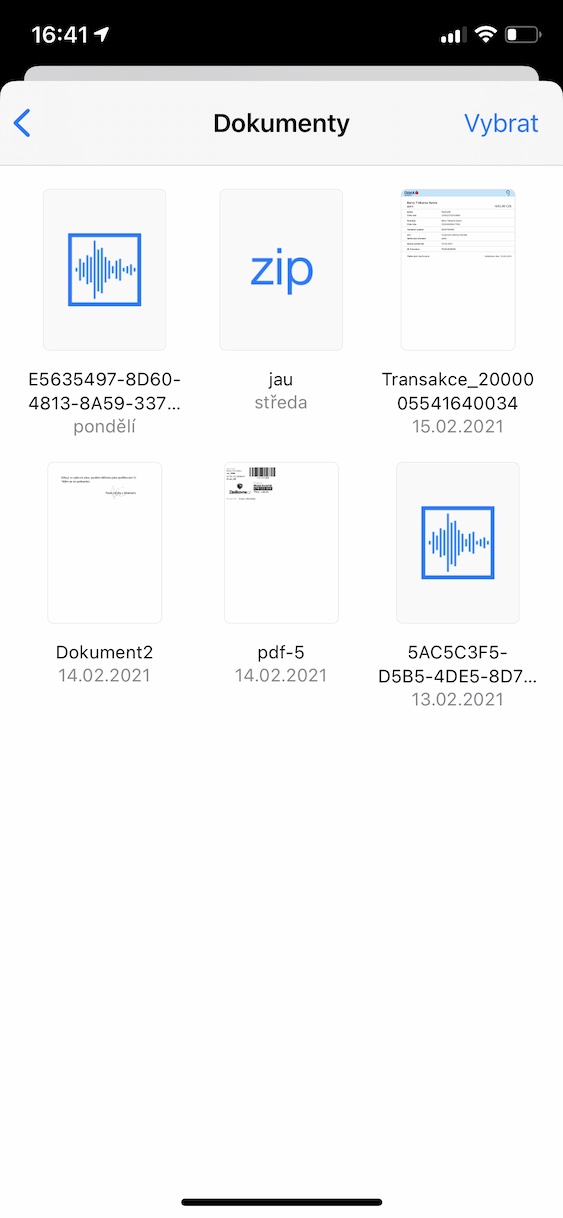वर्तमान कोरोना वायरस युग में चैट ऐप्स पहले से कहीं अधिक लोकप्रिय हैं। यदि आप किसी भी तरह से किसी से संपर्क करना चाहते हैं, तो आपको कोरोना वायरस के अनावश्यक प्रसार से बचने के लिए ऐसा केवल वर्चुअली ही करना चाहिए। ऐसे अनगिनत एप्लिकेशन हैं जिनका उपयोग आप किसी से भी चैट करने के लिए कर सकते हैं - उदाहरण के लिए, मैसेंजर, व्हाट्सएप या वाइबर। हालाँकि, हमें निश्चित रूप से iMessage के रूप में मूल समाधान के बारे में नहीं भूलना चाहिए, जिसे आप संदेश एप्लिकेशन में पा सकते हैं। Apple डिवाइस के सभी उपयोगकर्ता इस सेवा का उपयोग कर सकते हैं और उन अन्य व्यक्तियों के साथ निःशुल्क पत्र-व्यवहार कर सकते हैं जिनके पास Apple उत्पाद भी हैं। संदेशों, छवियों और वीडियो के अलावा, आप iMessage के भीतर विभिन्न दस्तावेज़ों को भी अग्रेषित कर सकते हैं, और इस लेख में हम देखेंगे कि आप उन्हें स्थानीय संग्रहण में कैसे सहेज सकते हैं ताकि आपको बातचीत में उन्हें खोजना न पड़े। .
यह हो सकता था रुचि आपको
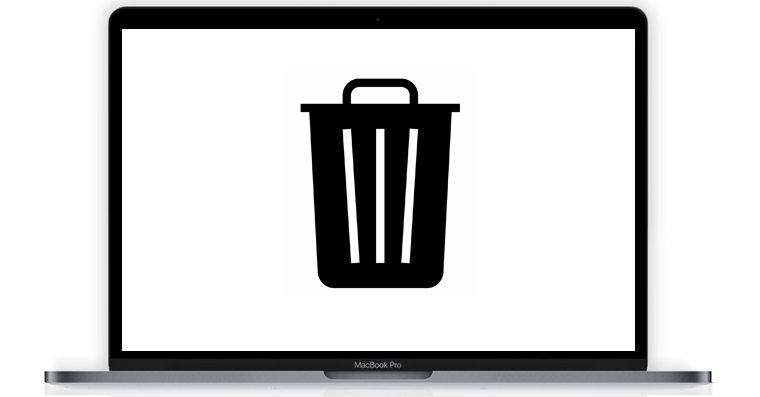
iPhone पर iMessage के माध्यम से किसी द्वारा भेजे गए दस्तावेज़ों को कैसे सहेजें
यदि किसी ने आपको iMessage के माध्यम से एक दस्तावेज़ भेजा है जिसे आप स्थानीय स्टोरेज या iCloud ड्राइव में सहेजना चाहते हैं, तो यह कोई जटिल मामला नहीं है। फिर आप ऐसी फ़ाइल को कभी भी और कहीं भी एक्सेस कर पाएंगे, जो कुछ उपयोगकर्ताओं के लिए उपयोगी हो सकती है। निम्नलिखित के रूप में आगे बढ़ें:
- सबसे पहले, आपको मूल ऐप पर जाना होगा समाचार।
- एक बार जब आप यह कर लें, तो उस पर क्लिक करें बातचीत, जिसमें विशेष फ़ाइल स्थित है.
- फिर आपको इस फाइल को डाउनलोड करना होगा क्लिक किए गए जो इसका पूर्वावलोकन प्रदर्शित करेगा।
- अब निचले बाएँ कोने में पर टैप करें शेयर आइकन (तीर और वर्ग).
- एक मेनू दिखाई देगा जिसमें थोड़ा नीचे स्क्रॉल करें और टैप करें फ़ाइलों में सहेजें.
- फिर एक और स्क्रीन दिखाई देगी जहां आप चुन सकते हैं, फ़ाइल को कहाँ सहेजना है.
- एक बार जब आपको विशिष्ट वांछित स्थान मिल जाए, तो क्लिक करें आरोपित करना शीर्ष दाईं ओर.
- फिर दस्तावेज़ देखने के लिए एप्लिकेशन पर जाएं फ़ाइलें a खुला जगह, जहां आपने दस्तावेज़ सहेजा है.
तो, उपरोक्त विधि का उपयोग करके, आप फ़ाइल ऐप में कुछ दस्तावेज़ आसानी से सहेज सकते हैं। यदि आप जिस विशिष्ट फ़ाइल को सहेजना चाहते हैं, वह आपको दूसरे पक्ष द्वारा बहुत समय पहले भेजी गई थी और आप उसे क्लासिक तरीके से नहीं ढूंढ पा रहे हैं, तो कुछ नहीं होगा। बस शीर्ष पर वार्तालाप पर टैप करें संबंधित व्यक्ति का नाम, और फिर दिखाई देने वाले मेनू से चयन करें सूचना. अगले पेज पर थोड़ा नीचे जाएं नीचे, जहां साझा फ़ोटो, लिंक और दस्तावेज़ दिखाई देते हैं। ठीक अनुभाग में कागजात बस टैप करें ज़ोब्राज़िट बनाम और उस विशिष्ट दस्तावेज़ को ढूंढें और क्लिक करें जिसे आप सहेजना चाहते हैं।
 Apple के साथ दुनिया भर में उड़ान भरना
Apple के साथ दुनिया भर में उड़ान भरना